前回、ここ最近の私の自宅PC環境(主に机周り)についてご紹介しましたが、
その中で少しだけ触れたChromebook用に使っているUSB-Cドック。

今まではThinkPad X280用と考えていたこともあって、同じLenovo製のUSB-Cドックを使っていたのですが、
今回Dell Latitude 5400 Chromebook Enterpriseを使い始めたこともあり、
Dell製のモノを新たに買い求めました。それが今回ご紹介するDellドッキングステーション – WD19 180Wです。
私、一つ気に入ったツールが見つかると、その周りも同じメーカーで固めたくなってしまう傾向があるようでして、今回前述のDell製Chromebookが大変気に入ってしまったこともあり、折角なら自宅で使う際のUSB-CドックもDell製にしてしまおう、と。(実は他にもいくつかアクセサリー類を購入しているのですが、それは回を改めて)
まぁ単純な用途だけ考えるなら既にUSB-Cドック持ってる(Lenovo製)わけで、無駄といえば無駄です。ただ、今回実際に使ってみたところ、個人的には従来のUSB-Cドック以上に気に入ってしまったので、これはこれでありだったのではないか、と思っています。なので簡単にレビュー。ただ、従来のLenovo製USB-Cドックのほうが便利だった部分もあるので、2つを比較する形で書いてみたいと思います。
Dellドッキングステーション – WD19 180W

付属品含めてこんな構成です。流石に180Wということもあって、電源アダプター部分が大きいです。ちなみに本体から延びているUSB-CケーブルをPC本体に繋ぎます。これが結構しっかりしていて、別途USB-Cを繋ぐ必要がないのは楽です。

と同時に、この部分、商品ページの説明によると、

外して交換が出来るようになっていまして、将来的にThunderbolt 3に変えたい、といったニーズにも応えられるようです。元々Chromebook専用というわけではない(むしろDellのWindows PC用)ので、今後DellのThunderbolt 3端子付のWindowsラップトップPCを購入した時には交換しても良いかな、と思っています。
Lenovo ThinkPad USB Type-C ドック 2との比較。

今まで使っていたLenovoのThinkPad USB Type-C ドック 2(写真上)と比較してみたいと思います。
電源連動ボタンがLenovoは左奥隅にあるのが、Dellは右手前にあるのが個人的に好印象。というのは後述のように私の場合、スタンドの下に設置しているので、奥のボタンにアクセスするのが少し面倒だからです。

Lenovoのドックだと左奥にあるので、スタンドの下に設置すると押す度に前に出さないといけない。
続いて底面を見てみます。

前述の取り外し可能な部分の大きさの分、DellのWD19のほうが大きいのですが、それを除けばそこまで大きさに違いはありません。ただ、底面はLenovoが四隅の丸いゴム脚のみなのが、Dellのほうはゴム脚ではなく底面全体が滑り止めになっているので、安定感が増しました。(私の場合、ケーブル類が見えないようにスタンドの下に隠しているので、今までだと少し触れると意外と動いてしまっていた。)

正面の端子は位置は違うものの、基本的に同じです。「USB-C 3.1 Gen 2端子」「USB-A 3.1 Gen 1端子」「オーディオ/ヘッドセットコンボ端子」です。
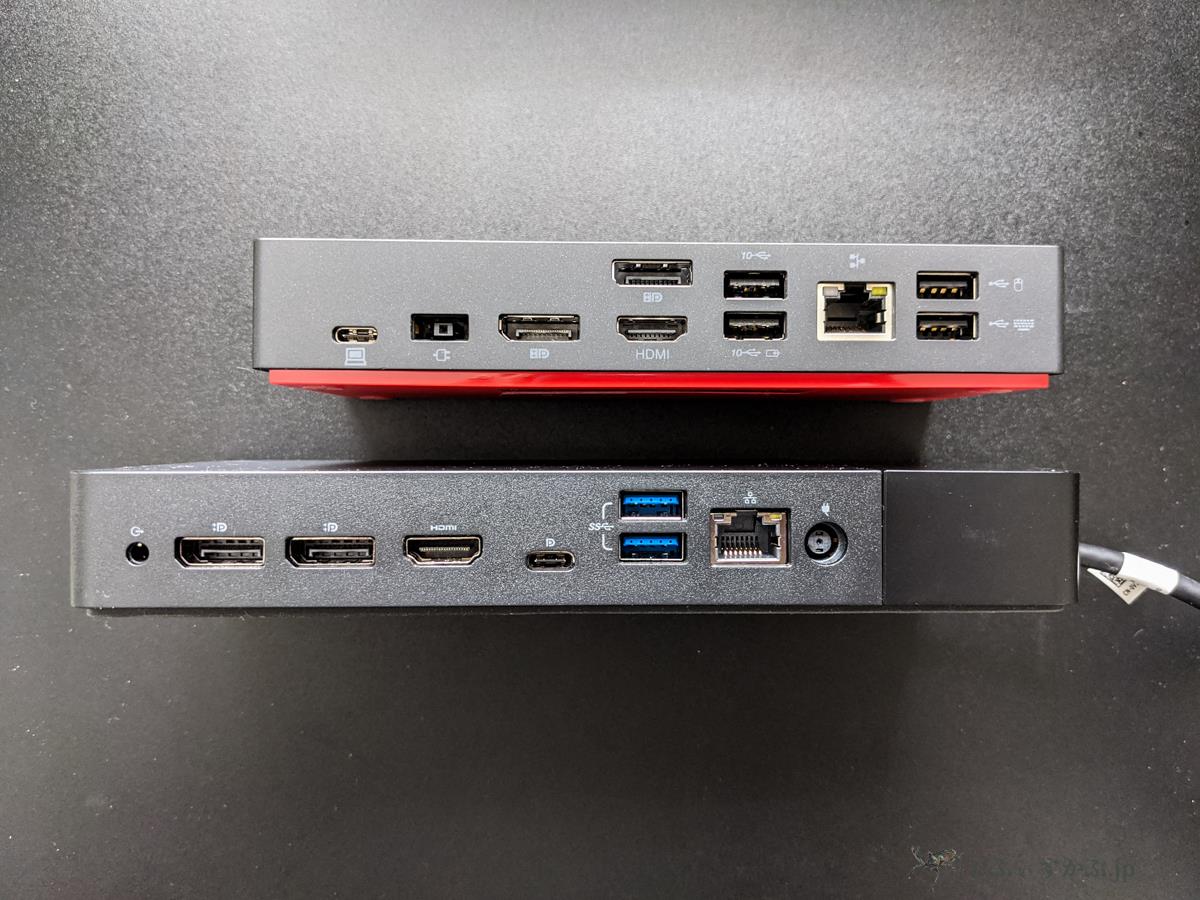
背面端子に違いがあります。USB-Cドック自体への電源入力を除けば、
- Lenovo(上)はUSB−A 3.1 x2、USB−A 2.0 x2、DisplayPort x2、HDMIポートx1、ギガビット・イーサネットx1
- Dell(下)はUSB−A 3.1 x2、USB-C 3.1 x1、DisplayPort x2、HDMIポートx1、ギガビット・イーサネットx1、オーディオ出力端子 x1
と赤字の部分に違いがあります。Lenovo(上)にもUSB-C端子が一つあるのですが、これはPC本体と接続するためのもの。Dell(下)は前述のように独立した(交換可能な)側面部分にUSB-C端子のついたケーブルが直付されているので、そちらを使えます。
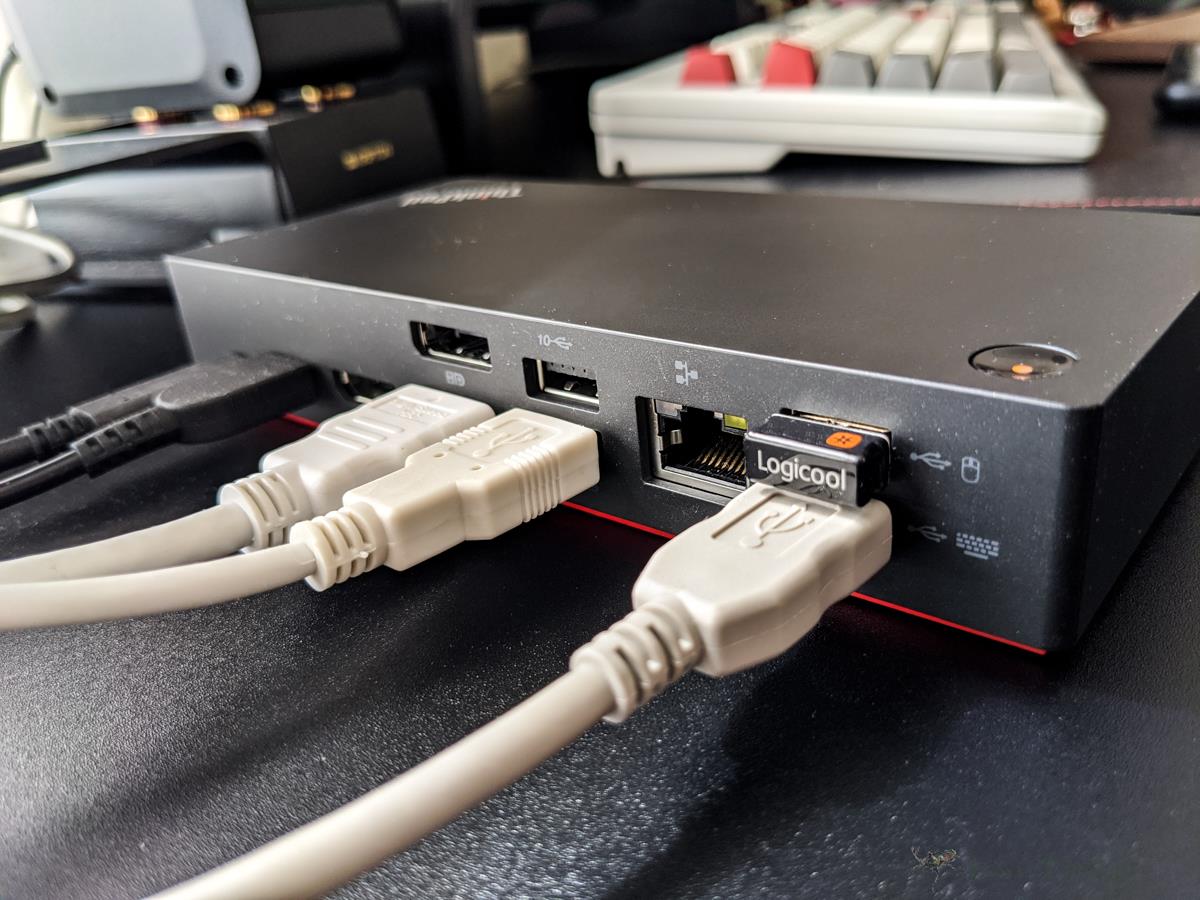
Lenovoに私の用途に合わせて端子を繋いだ場合。

Dellに私の用途に合わせて端子を繋いだ場合。
映像出力等でUSB-Cも使いたいのであればDellは便利(Lenovoは前面のみ)なのですが、その反面USB-A端子が2つ少ないのが悩ましいところです。実際、Lenovoの場合、この背面のUSB-A 2.0端子2つにキーボードとマウスを繋いでいたので、単純に端子が減ってしまったのは(ギリギリで現状足りてはいますが)惜しい点でした。
まぁいよいよ足りなくなればUSB-C端子に別途ハブ等付けても良いのですが、それだと更にゴチャゴチャするので悩ましいですね。

ちなみに出力電源に関しては、Lenovoが90W ACアダプターを用いて、出力が最大60Wなのに対して、Dellは180Wアダプターで130Wの電力を供給ということで、供給能力は上となっています。
個人的な一番の魅力はDell製PCの場合、ドック側電源がPC側と連動してくれること。

何を言っているのかちょっと分かりにくいと思うのですが、今回Dellのドックにして嬉しかったのは、メーカーを合わせたことで、同じDell製のChromebookが本体を閉じた状態でもドック側の電源ボタンを押せば連動して電源が入ってくれることでした。
私、自宅の外部液晶モニター等に繋いで(要はUSB-Cドックに繋いで)使う時には、Chromebookの液晶は閉じた状態で使っています。元々外部液晶モニター自体が31.5インチ4Kと大きいのもあって、横に14インチFHDの本体液晶を表示させていても使うことがほとんど無かったからなのですが、同時に自宅で使う時にはなるべく本体液晶の消耗を抑えたい(気持ちの問題ですが)というのもありました。
ただ、今までのLenovoのドックの時には本体の電源と連動できなかったので、Chromebookの電源を入れる際には一度本体を開けて電源ボタンを押さないといけなかったんですね。で、起動したら閉じる、と。たったこれだけのことではあるのですが、意外と面倒でして。
それが今回のDellのドックだとChromebookを閉じた状態でもドック側の電源ボタンを入れれば連動してChromebookの電源も入ってくれるんです。これがありがたい。閉じっぱなしで起動から終了まで出来るんです。
ちなみにこの機能、他のChromebookでも出来るかな、とPixel Slateなどを繋いでみたのですが、使えませんでした。あくまで同じメーカー同士、というのもあるのだと思います(Dellの他のChromebookは未検証)。
Dell製ラップトップPCを自宅でより快適に使うのであれば非常にオススメのUSB-Cドック。

冒頭から何度も触れているように、既にUSB-Cドックを使っている私の中では、単純に「折角ならメーカーを揃えたい」くらいの動機に過ぎなかった今回のDell製USB-Cドックの購入。あとはLatitude 5400 Chromebook Enterpriseの製品ページの関連アクセサリー類の中にこのドッキングステーションも載っていたので、
「一応載ってる以上はChromebookでもしっかり使えるんだろうな」
という試してみたい気持ちもありました。ところが実際に使ってみたら、思った以上に使い勝手が良くて驚きました。
文中でも触れたとおり、USB-A端子が今までのLenovoのUSB-Cドックの時に比べて2つ減ってしまったのは私的には少し惜しいのですが、それを補って余りあるくらい、この電源連動というのは地味に効きました。うん、しっかり電力も供給してくれるし、これは買って良かった。そして、これだとWindowsラップトップPCもDell製にしたくなるな。
だって、繋ぎ替えるだけで、同じ使用環境(液晶やキーボード、マウスやEthernet環境)がそのまま使えるわけなので。
ということで、DellのラップトップPCを自宅でもより快適に使いたい、という方には(それなりに値は張りますが)汎用のUSB-Cハブを使うよりもオススメしたいと思います。安定性、サポートの面、そしてこれ一つでほぼ満たせる、という意味でも、個人的に非常にお気に入りのドッキングステーションです。





